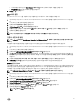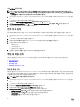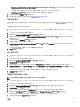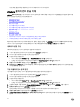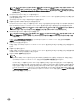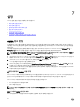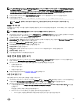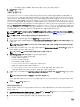Users Guide
d. Enter the password used to encrypt backups(백업 암호화에 사용되는 암호 입력)에서, 텍스트 상자에 암호화된 암호를
입력합니다.
암호화된 암호는 영숫자 및 다음의 특수 문자를 포함합니다: !@#$%*. 길이 제한은 없습니다.
e. Verify Password(암호 확인) 텍스트 상자에서 암호화된 암호를 다시 입력합니다.
6. 설정을 저장하려면 Apply(적용)를 클릭합니다.
7. 백업 일정을 구성합니다. 자세한 내용은 자동 백업 예약을 참조하십시오.
자동 백업 예약
백업 및 복원 구성의 두 번째 부분입니다. 백업 위치 및 자격 증명 구성에 대한 자세한 내용은 백업 및 복원 구성을 참조하십시
오.
자동 백업을 예약하려면 다음을 수행합니다.
1. OpenManage Integration for VMware vCenter의 Administration Console에서 링크를 사용하여 Administration Console을 엽니
다.
2. Login(로그인) 대화상자에 암호를 입력합니다.
3. 왼쪽 창에서 BACKUP AND RESTORE(백업 및 복원)를 클릭합니다.
4. 백업 및 복원 설정을 편집하려면 Edit Automatic Scheduled Backup(자동 예약된 백업 편집)을 클릭합니다. 그러면 필드가
활성화됩니다.
5. 백업을 사용하려면 Enabled(활성화됨)를 클릭합니다.
6. 백업을 실행할 요일의 확인란을 선택합니다.
7. Time for Backup (24 Hour Time Format, HH:mm)(백업 시간(24시간 형식, HH:mm)) 텍스트 상자에서 HH:mm 형식으로 시
간을 입력합니다.
다음에 예약된 백업의 날짜와 시간으로 다음 백업이 채워집니다.
8. Apply(적용)를 클릭합니다.
즉시
백업
수행
1. OpenManage Integration for VMware vCenter의 Administration Console에서 링크를 사용하여 Administration Console을 엽니
다.
2. Login(로그인) 대화상자에 암호를 입력합니다.
3. 왼쪽 창에서 BACKUP AND RESTORE(백업 및 복원)를 클릭합니다.
4. Backup Now(지금 백업)를 클릭합니다.
5. 백업 설정에서 위치 및 암호화 암호를 사용하려면 Backup Now(지금 백업) 대화상자에서 해당 확인란을 선택합니다.
6. Backup Location(백업 위치), User Name(사용자 이름), Password(암호) 및 Encryption Password(암호화 암호)를 입력합
니다.
암호화된 암호는 영숫자 및 다음의 특수 문자를 포함합니다: !@#$%*. 길이 제한은 없습니다.
7. Backup(백업)을 클릭합니다.
백업에서 데이터베이스 복원
노트: 복원 작업이 완료되면 가상 어플라이언스가 다시 부팅됩니다.
1. OpenManage Integration for VMware vCenter의 Administration Console에서 링크를 사용하여 Administration Console을 엽니
다.
2. Login(로그인) 대화상자에 암호를 입력합니다.
3. 왼쪽 창에서 BACKUP AND RESTORE(백업 및 복원)를 클릭하면 현재 백업 및 복원 설정이 표시됩니다.
4. Restore Now(지금 복원)를 클릭합니다.
5. Restore Now(지금 복원) 대화상자에 backup .gz 파일(CIFS/NFS 형식)과 함께 파일 위치를 입력합니다.
6. 백업 파일의 User Name(사용자 이름, Password(암호) 및 Encryption Password(암호화 암호)를 입력합니다.
암호화된 암호는 영숫자 및 다음의 특수 문자를 포함합니다: !@#$%*. 길이 제한은 없습니다.
7. 변경사항을 저장하려면 Apply(적용)를 클릭합니다.
43